Исправлено: «Последние из нас, часть 1» вылетает или не загружается на PS5
Разное / / September 03, 2022
Naughty Dog и Sony Interactive Entertainment недавно запустили Последний из нас, часть I как ремейк игры The Last of Us 2013 года, которая предлагает невероятный приключенческий игровой процесс с улучшенным управлением, боями, исследованием и сюжетным режимом. Хотя это верный римейк для приставка 5 консоли, похоже, что The Last of Us Part 1 вылетает при запуске или не загружается на PS5 неожиданно беспокоит многих игроков.
Теперь, если вы также являетесь одной из жертв такой проблемы, вам следует следовать этому руководству по устранению неполадок, чтобы исправить ее. Теперь вы можете подумать, что даже если ваша консоль PlayStation 5 достаточно мощная, почему игра вылетает при ее запуске? Но проблемы с кешем игры, установкой или подключением к Интернету в большинстве случаев могут конфликтовать. Иногда вас также могут беспокоить устаревшая прошивка консоли, грязные или поцарапанные игровые диски или проблемы с жестким диском.
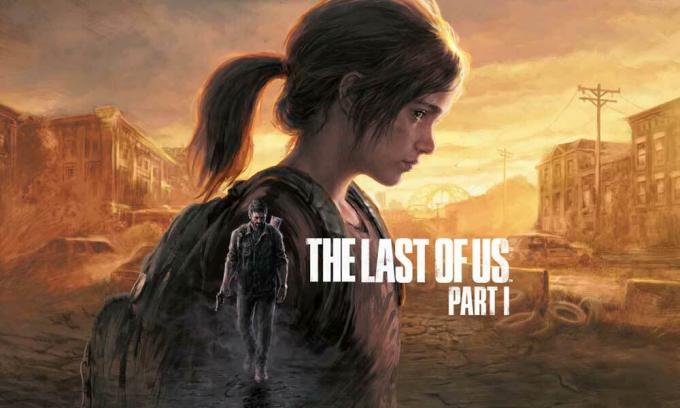
Содержание страницы
-
Исправлено: «Последние из нас, часть 1» вылетает или не загружается на PS5
- 1. Перезагрузите консоль PS5.
- 2. Проверьте подключение к Интернету
- 3. Проверить статус PSN
- 4. Маршрутизатор Wi-Fi с циклом питания
- 5. Ознакомьтесь с обновлением The Last of Us (Часть 1)
- 6. Проверьте настройки сети PS5.
- 7. Проверьте обновление системы PS5.
- 8. Повторно войдите в свою учетную запись
- 9. Восстановление лицензий PlayStation Store
- 10. Очистить данные игры The Last of Us, часть 1
- 11. Восстановить настройки по умолчанию
- 12. Восстановить базу данных (PS4/PS5)
- 13. Не переводите в режим отдыха
- 14. Удалить игру «Последние из нас, часть 1»
- 15. Откройте порты PSN на маршрутизаторе Wi-Fi
- 16. Связаться со службой поддержки PlayStation
Исправлено: «Последние из нас, часть 1» вылетает или не загружается на PS5
Согласно нескольким сообщениям на форуме сабреддита PlayStation Now, несколько затронутых игроков утверждают, что игра The Last of Us Part 1 вообще не запускается для подписчиков PlayStation Now. Даже после перезагрузки игра не работала. Но некоторые игроки обнаружили, что отключение консоли PS5 от Интернета временно решило проблему. Таким образом, мы можем ожидать, что может быть конфликт с блокировкой интернет-провайдера, который каким-то образом беспокоит сбой или проблема с запуском.
К счастью, мы предоставили вам несколько возможных обходных путей, которые могут вам пригодиться. Не пропускайте ни одного метода, пока проблема не будет устранена. Итак, не теряя времени, давайте приступим к делу.
1. Перезагрузите консоль PS5.
Прежде всего, вам следует перезагрузить консоль PlayStation 5, чтобы убедиться в отсутствии проблем с временным системным сбоем. Иногда может пригодиться обычная перезагрузка системы на консоли.
Объявления
2. Проверьте подключение к Интернету
Также рекомендуется правильно проверить подключение к Интернету, прежде чем переходить к любому другому методу. потому что плохая или нестабильная сеть может в конечном итоге вызвать множество проблем с загрузкой игры на PS5. приставка. Как мы уже упоминали выше, некоторые игроки отключали консоль от интернета и исправили проблему с временным запуском игры. Итак, вам следует попробовать переключиться на беспроводную или проводную связь и наоборот, чтобы перепроверить проблему.
В противном случае попробуйте проверить состояние подключения на своем конце через консоль PS5. Для этого: Перейти к Настройки > Выбрать Сеть > Выберите Состояние подключения > Выбрать Проверить подключение к Интернету. В случае возникновения проблем с подключением к Интернету обязательно обратитесь к своему интернет-провайдеру для получения технической поддержки.
3. Проверить статус PSN
Кроме того, вы также должны проверить статус PSN (PlayStation Network) на своем конце, чтобы убедиться в отсутствии проблем с подключением к серверу. Если в этом случае статус службы PSN не работает должным образом, обязательно подождите пару часов или около того, пока все службы не заработают для вас. Обязательно проверьте официальный статус PSN здесь для того же и убедитесь, что в этот момент не происходит простоя или отключения сервера. Если все в порядке, следуйте дальше.
4. Маршрутизатор Wi-Fi с циклом питания
Вам следует попробовать выполнить метод включения и выключения питания на маршрутизаторе Wi-Fi, чтобы перепроверить, есть ли проблема с временным сетевым сбоем или нет. Иногда проблемы с маршрутизатором Wi-Fi или сбоем его прошивки могут возникать в результате нескольких конфликтов. Просто выключите маршрутизатор и отсоедините адаптер питания от источника. Подождите не менее 5 минут, а затем снова подключите адаптер питания. Включите маршрутизатор и снова проверьте наличие проблемы.
Объявления
5. Ознакомьтесь с обновлением The Last of Us (Часть 1)
Устаревшая версия игры всегда может беспокоить вас больше всего, потому что в ней могут быть ошибки или проблемы со стабильностью. Поэтому всегда рекомендуется проверять наличие последних обновлений и устанавливать их, чтобы обеспечить стабильность, а также игровую производительность или новые функции. Для этого:
- Перейти к игре Библиотека > Выберите Последний из нас, часть 1 игра.
- нажмите Опции кнопка > Выбрать Проверить обновления.
- Если доступно обновление, обязательно установите его.
- После этого перезагрузите консоль, чтобы изменения вступили в силу.
6. Проверьте настройки сети PS5.
Иногда проблемы с неправильными настройками сети PS5 могут вызвать несколько конфликтов. Вы должны проверить сетевые настройки на своей консоли, независимо от того, настроен ли он на Google DNS или нет. Если нет, обязательно выполните приведенные ниже шаги, чтобы ввести Google DNS для доступности сервера и более быстрого доступа.
- Убедитесь, что контроллер подключен к консоли.
- Теперь идите в Настройки меню с вашего контроллера.
- Выбирать Сеть > Выберите Настройка подключения к Интернету.
- Выбирать Wi-Fi или же Кабель локальной сети согласно вашей активной сети.
- Далее выберите Обычай > Выбрать автоматический для Настройки IP-адреса.
- Выбирать Не указывать для Имя хоста DHCP.
- Выбирать Руководство для Настройки DNS > Войти 8.8.8.8 для Основной DNS.
- Войти 8.8.4.4 для Дополнительный DNS.
- Выбирать ХОРОШО и перейдите к следующему параметру> Выбрать Не используй для Настройки MTU.
- Выбирать Следующий и выберите Не используй за Прокси сервер.
- После этого перезагрузите консоль, чтобы немедленно применить изменения.
- Наконец, вы можете попробовать запустить The Last of Us Part 1, чтобы проверить наличие проблемы.
7. Проверьте обновление системы PS5.
Вам также следует проверить наличие обновления системы PlayStation и, если оно доступно, обязательно установить его. Устаревшая версия системы также может сильно беспокоить вас с точки зрения производительности системы.
Объявления
- Убедитесь, что ваша консоль подключена к Интернету.
- Перейти к Настройки > Выбрать Система > Выберите Программное обеспечение.
- Выбирать Обновление и настройки системного программного обеспечения.
- Выбирать Обновление системного программного обеспечения.
- Если доступно обновление, консольная система автоматически установит последнюю версию.
- После этого ваша консольная система может автоматически перезагрузиться, чтобы изменения вступили в силу.
8. Повторно войдите в свою учетную запись
Попробуйте выйти из своей учетной записи PlayStation и снова войти в нее, чтобы проверить, есть ли проблема с вашим профилем. Для этого:
- Перейти к Меню настроек на вашей PS5.
- Выбирать Учетные записи пользователей > Выберите Другой вариант.
- Выбрать Выход option > После этого обязательно подождите не менее 2 минут.
- Затем снова войдите в свою учетную запись Playstation Network.
9. Восстановление лицензий PlayStation Store
Также стоит порекомендовать восстановить лицензии PlayStation Store, выполнив следующие действия.
- Перейти к Настройки меню > Выбрать Пользователи и учетные записи.
- Выбирать Другой > Выбрать Восстановить лицензии.
- Выбирать Восстановить и дождитесь завершения процесса.
- После этого попробуйте снова запустить игру.
10. Очистить данные игры The Last of Us, часть 1
Высока вероятность, что удаление установленных данных сохранения игры на консоли PlayStation 5 также может решить проблему. Для этого:
- Перейти к Настройки > Выбрать Управление сохраненными данными приложений.
- Выберите либо Системное хранилище или же Интернет-хранилище или же Флешка > Выбрать Удалить.
- Выбирать Последний из нас, часть 1 игра> Отметьте файлы, которые вы хотите удалить или просто Выбрать все.
- Выбирать Удалить > Выбрать ХОРОШО чтобы подтвердить это.
- После этого перезагрузите консоль PS5, чтобы применить изменения.
11. Восстановить настройки по умолчанию
Также предлагается восстановить настройки по умолчанию на консоли PS5, выполнив следующие шаги, чтобы вы могли понять, устранена ли проблема или нет. Для этого:
- Выключите консоль PS5, нажав и удерживая кнопку Кнопка питания в течение трех секунд.
- Теперь индикатор питания будет мигать несколько секунд перед выключением.
- Когда консоль выключена, нажмите и удерживайте кнопку Кнопка питания опять таки.
- Отпустите кнопку после того, как услышите второй звуковой сигнал [один звуковой сигнал прозвучит при первом нажатии, а другой – через семь секунд].
- Обязательно подключите контроллер с помощью USB-кабеля к консоли.
- нажмите кнопка PS на контроллере и выберите Восстановить настройки по умолчанию (вариант 4).
12. Восстановить базу данных (PS4/PS5)
Иногда перестроение базы данных консоли также может быстро решить проблему. Вы можете выполнить следующие шаги, чтобы сделать это:
- Выключите консоль PS5> Отсоедините кабель питания от консоли.
- Обязательно подождите около 2-3 минут > Подключите кабель питания.
- Включите консоль, а затем Очистить кэшированные данные автоматически.
Рекламное объявление
Проверьте, устранена ли проблема или нет. Если нет, вы можете выполнить следующие шаги ниже.
- Нажмите и удерживайте кнопку Кнопка питания на консоли PlayStation 5, пока не услышите 2 звуковых сигнала. [Второй звуковой сигнал прозвучит через семь секунд]
- Консоль загрузится в безопасном режиме > Подключите контроллер к USB с консолью.
- нажмите Кнопка PS на контроллере > Выбрать Восстановить базу данных и подтвердите задание.
- Это также может занять некоторое время в зависимости от размера данных на жестком диске. Итак, подождите.
- После этого просто перезагрузите консоль.
13. Не переводите в режим отдыха
По умолчанию консольная система PS5 может использовать режим отдыха после бездействия в течение некоторого времени для экономии энергии. Это также считается спящим режимом. Убедитесь, что ваша консоль PlayStation не находится в режиме покоя, потому что это может привести к сбою игры или ее незапуску. Для этого:
- Перейти на PS5 Настройки меню > Открыть Энергосбережение вариант.
- Выбирать Установите время до перехода PS5 в режим покоя.
- Установлен в Не переводите в режим отдыха > Перезапустите консоль, чтобы изменения вступили в силу.
14. Удалить игру «Последние из нас, часть 1»
Также рекомендуется удалить установленную игру с консоли PS5 и попробовать установить ее снова в библиотеку.
- Перейти к Настройки > Выбрать Хранилище > Выберите Игры и приложения.
- Выбирать Удалить контент > Выберите данные, которые вы хотите удалить.
- Выбирать Удалить.
Вы также можете управлять хранилищем консоли PS5, если свяжете консоль PS5 с приложением PlayStation на своем устройстве iOS или Android. Итак, вам придется удалить сохраненные данные с PS5, выполнив следующие действия.
- Перейти к Настройки > Выбрать Сохраненные данные и настройки игры/приложения.
- Выбирать Сохраненные данные (PS5) или же Сохраненные данные (PS4).
- Выбирать Хранилище консоли > Выберите Удалить.
- Теперь отметьте файлы, которые вы хотите удалить.
- Выбирать Удалить.
15. Откройте порты PSN на маршрутизаторе Wi-Fi
Если ваш маршрутизатор Wi-Fi не поддерживает необходимые порты PSN, обязательно настройте открытые порты на своем маршрутизаторе. Просто войдите на страницу своего маршрутизатора через браузер, перейдите в раздел «Переадресация портов» и добавьте следующие порты:
- TCP: 80, 443, 3478, 3479, 3480
- UDP: 3478, 3479
16. Связаться со службой поддержки PlayStation
Если ни один из методов не помог вам, обязательно связаться со службой поддержки PlayStation для дальнейшей помощи. Вы должны создать запрос в службу поддержки для того же самого и предоставить необходимую информацию, чтобы проблема могла быть исследована должным образом.
Вот так, ребята. Мы предполагаем, что это руководство было полезным для вас. Для дальнейших запросов, вы можете оставить комментарий ниже.

![Как установить Stock ROM на Gigi Dream 7 [Прошивка Flash File / Unbrick]](/f/8edf51907538b211d46d8fef3e6aefd3.jpg?width=288&height=384)

